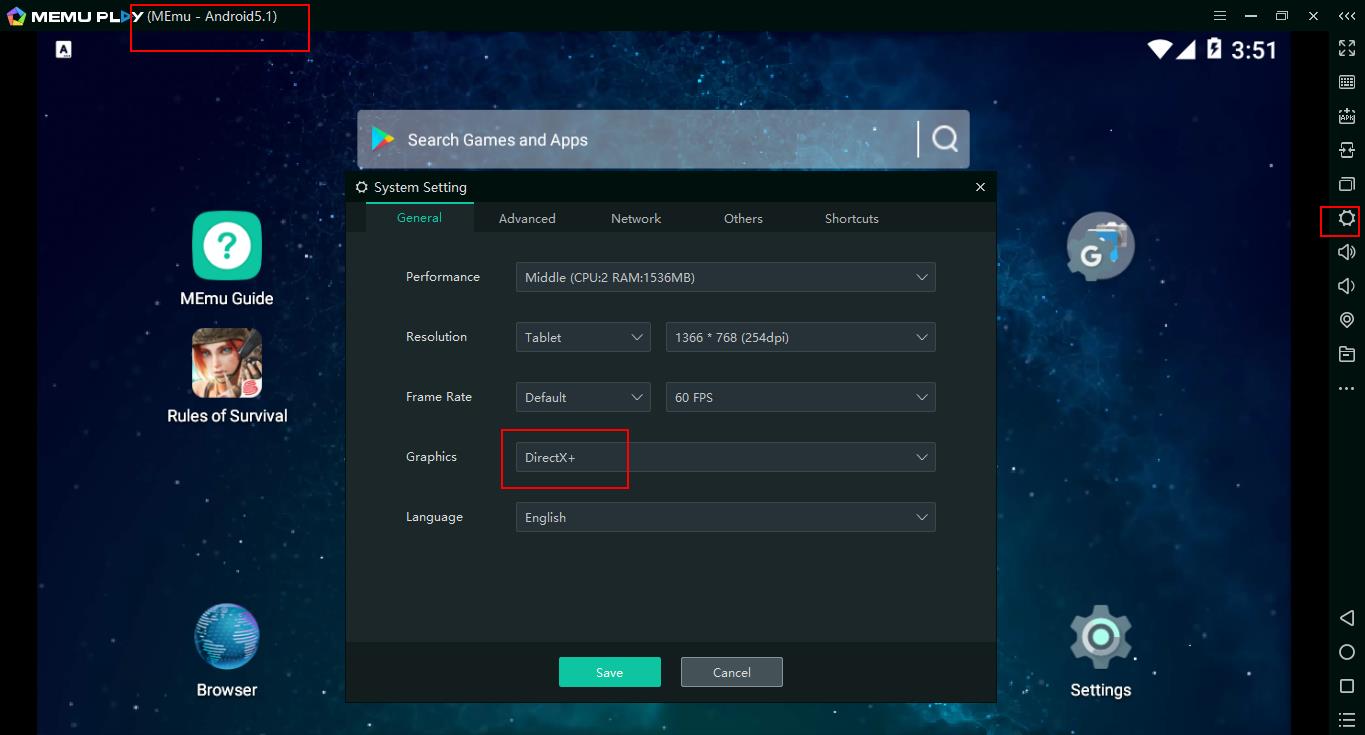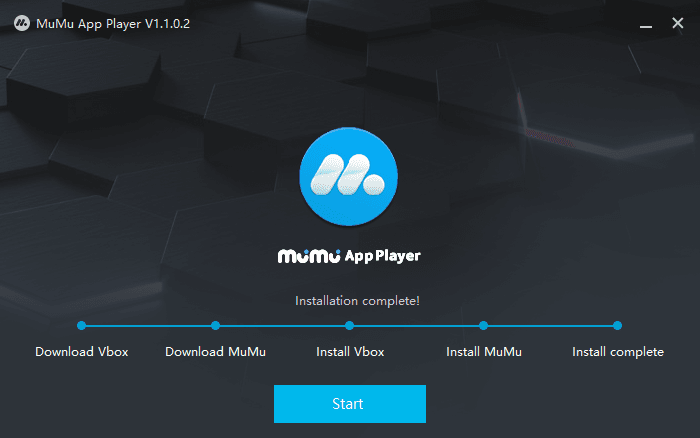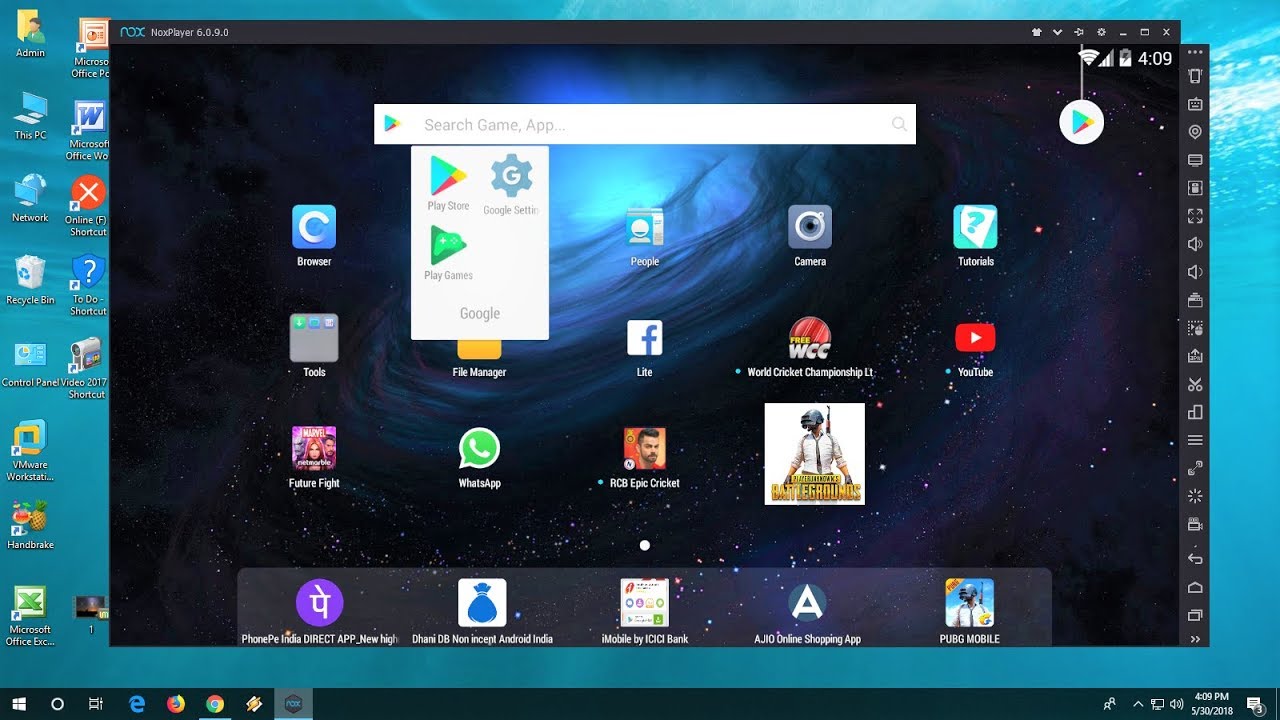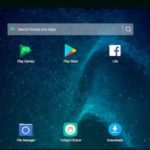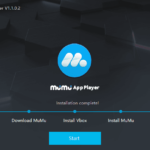世界で利用されている携帯OSアンドロイド!
数多くのアプリが開発されており、その中にはandroidでしか
楽しめないオリジナルのアプリが多数発売されております。
中華ソシャゲ用をパソコンでも動作できたら便利ですよね??
今回は【androidエミュ「MuMu App Player」でPCキーボードマウスでキーマッピングを設定するやり方・設定法】になります
ページコンテンツ
アンドロイド エミュレーター『MuMu App Player』とは?
実はパソコン向けのアンドロイドエミュは複数開発されております。
「NoxPlayer」というアンドロイドエミュとの違いは【動作の軽さ】
多機能という面ではお呼びませんが、利用期間にごとに動作が重たくなってしまう問題がある
なのでサクッと手軽にゲームのみをプレイするのであればMuMu App Playerは最適です。
↑各種設定はこちらを参照!!
↑多機能アンドロイドエミュNoXの導入法はこちらから
キーボードとマウスの設定
キーマップの開き方
キーマッピングは、初心者にとって難しいセクションになる可能性があります。
すべてのAndroidエミュレーターには独自のキーマッピングがあり、お気に入りのゲームに応じてカスタマイズできます。したがって、デフォルトのキーマッピング/キーボードとマウスの設定に慣れていない場合は、いつでも変更できます。
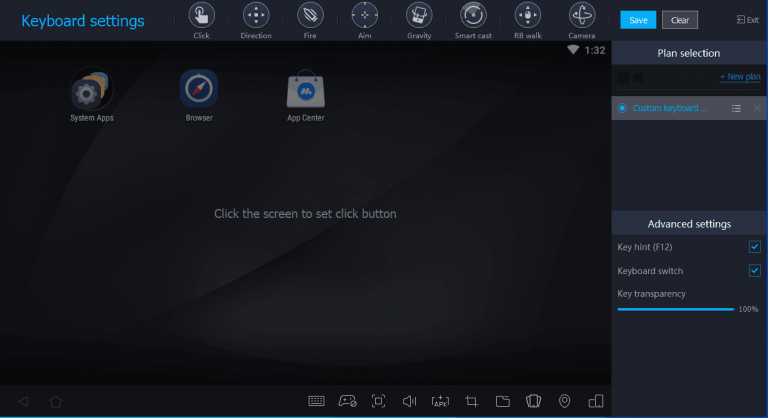
①キーボードとマウスの設定オプションは、下部のバーにあります
②それをクリック/タップすると、キーマップパネルが表示されます。
マウスとキーボードの設定は一見複雑に見えるかもしれませんが、設定はそれほど難しくありません
MuMuプレーヤーでキーマッピングをカスタマイズするのはかなり簡単です。
キーマップパネルのカテゴリ
キーマップパネルを調べてみましょう。
クリック
する必要がある場所にドラッグし、クリックを置き換えるキーを設定します。方向
ゲームの方向ホイールにドラッグして、キャラクターの動きを制御します。多くの場合、キーボードのWASDキーで制御します。ファイア
シューティングゲームスペシャル、ドラッグして発射ボタンに移動し、左ボタンをクリックして発射します。照準ボタンで使用する必要があります。その目的は、
通常ゲームの左側に空白スペースに配置されたゲーム特別な、カメラの回転と狙いを実現するためのゲームにドラッグし、撮影します。多くの場合、〜キーを使用して照準/ LB発射モードのロックを解除します。重力
ゲームにドラッグして、重力センサーを制御するためのキーを設定します。スマートキャスト
Arenaof Valorやその他のMOBAゲームのスキルボタンによく使用されます。キーを押したままにしてカーソルを移動し、キャストの方向とターゲットを選択します。RBウォーク
Leagueof Legendsの操作と同様に、ゲームの方向ホイールにドラッグし、右クリックしてキャラクターの動きを制御します。カメラ
ゲームにドラッグして、3Dゲームでよく使用される360度のカメラ回転を制御するキーを設定します。出典:MuMuアプリプレーヤーエミュレーター–キーボードとマウスの設定
キーマッピングに加えて、いくつかのサポートオプションの恩恵を受けることができます。
- プランの選択
新しいプラン:カスタムキーボードプランキー設定を保存します。 - カスタムキーボード
名前変更スキーム
スキームフォルダを開く
コピースキーム - 詳細設定
キーヒント(F12)–ゲーム内のセットキーを表示/非表示にします。
キーボードスイッチ–閉じた後、セットキーは一時的に使用できなくなります。
キーの透明度–透明度レベルを0〜100%メーターに設定します。
キーマップの保存法
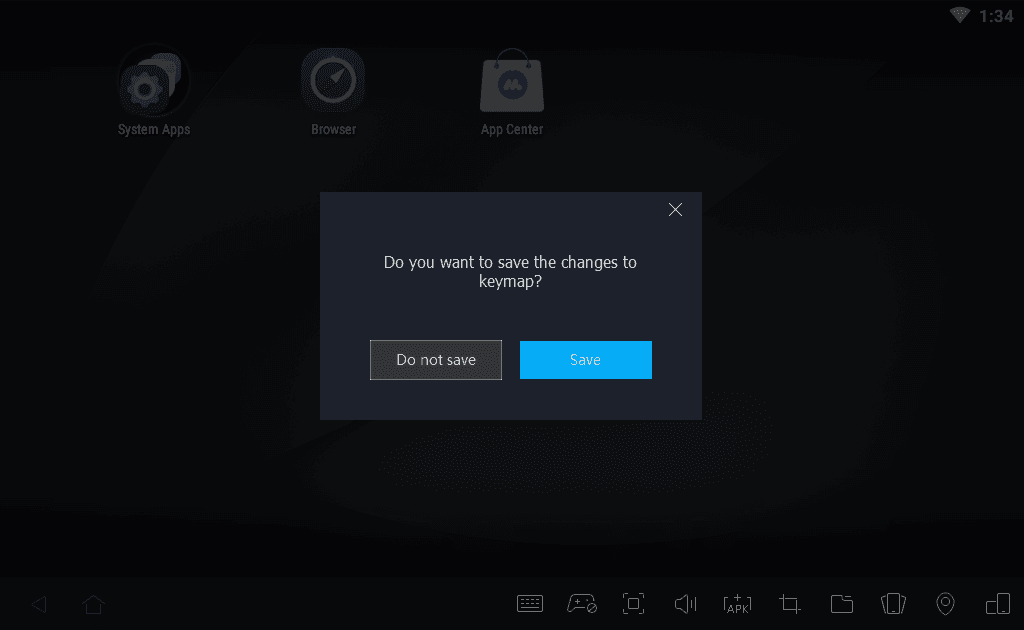
キーマップを設定した後、設定を保存するか、行った変更をクリアして、キーボードとマウスのコントロール設定を終了できます。
キーマップを保存せずに直接終了ボタンを押すと、次のメッセージボックスが表示されます。
キーマップへの変更を保存しますか?
変更を保存しないか保存して、キーマップ構成からエミュレーターのメイン画面に戻るかを選択できます。
キーマッピングを閉じるか、MuMuエミュレーターを終了するかどうか、この終了ボタンと混同する可能性があります。したがって、答えは、この終了ボタンを使用すると、キーボードとマウスの設定からエミュレータのホーム画面のメインインターフェイスに移動し、プログラム全体を終了するわけではありません。したがって、慌てる必要はありません。
まとめ
またエミュレーターにはさまざまなゲーム機エミュがございます!
ファミコンから最新機種のswitchなどが開発されていますので
下記の記事を参考に好みのゲーム機エミュを導入してみましょう!!
↑こちらからゲームエミュの設定・使い方の一覧をまとめています